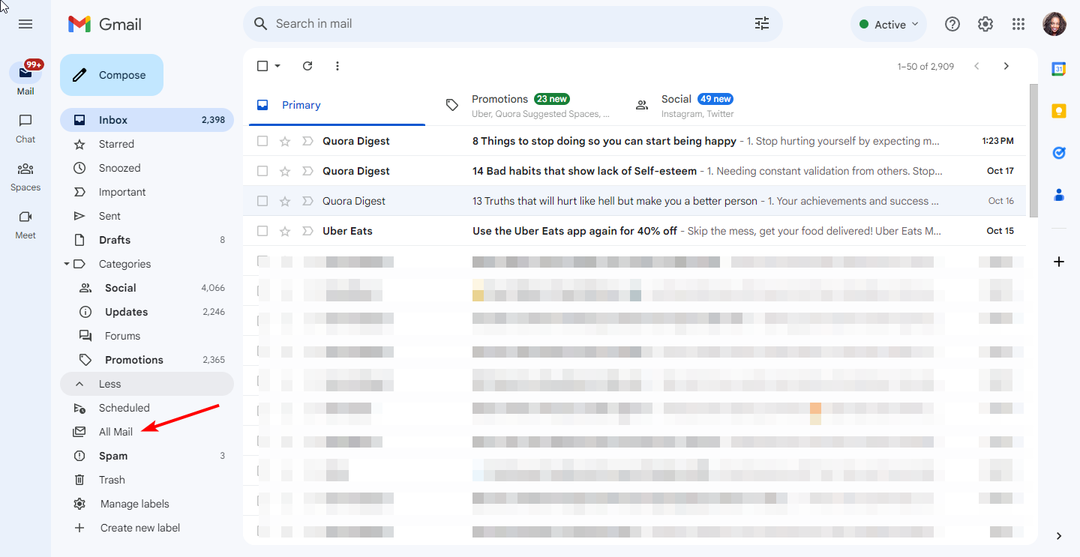Denne software holder dine drivere kørende og holder dig dermed beskyttet mod almindelige computerfejl og hardwarefejl. Tjek alle dine chauffører nu i 3 nemme trin:
- Download DriverFix (verificeret downloadfil).
- Klik på Start scanning for at finde alle problematiske drivere.
- Klik på Opdater drivere for at få nye versioner og undgå systemfejl.
- DriverFix er downloadet af 0 læsere denne måned.
Nogle Outlook-brugere vil have indbakker, der inkluderer en overflod af e-mails. Så det er lige så godt Outlook inkorporerer avancerede søgeværktøjer til at hjælpe dig med at finde specifikke meddelelser.
De fleste brugere vil sandsynligvis bruge Outlooks Instant Search-boks til at finde e-mails ved at indtaste nøgleord. Softwaren scanner derefter efter e-mails eller vedhæftede filer, der indeholder matchende nøgleord. Sådan kan du søge efter nøgleord i Outlook-e-mails.
Hvordan kan jeg søge efter nøgleord i Outlook?
1. Grundlæggende Outlook-søgeordssøgninger
Den mest grundlæggende måde at søge på med Outlooks øjeblikkelige søgefelt er at indtaste nøgleord alene.
De indtastede nøgleord kombineres ikke med nogen kommando. Outlook søger i emne-, krops-, modtager- og afsenderfelterne i alle e-mails og deres vedhæftede filer og viser resultater for dem. Den finder e-mails med de samme eller lignende søgeordssætninger som den indtastede.
Outlook-søgning fungerer ikke på Windows 10? Følg de enkle trin fra denne praktiske vejledning, og løs problemet hurtigt.
2. Søg efter nøjagtige nøgleord
Således er du muligvis nødt til at konfigurere en søgning, så den søger efter det nøjagtige nøgleord uden variationer. For at gøre det skal du indtaste nøgleordet med anførselstegn omkring det. For eksempel vil du indtaste "oktober" i søgefeltet for at finde e-mails, der inkluderer det nøjagtige nøgleord.

3. Søg efter emneord
For at søge efter nøgleord i e-mails emnelinjer skal du indtaste nøgleordet med en kommando. Indtast denne avancerede søgning i Outlook's søgefelt: emne:
For at søge efter emnelinjer, der inkluderer oktober, vil kommandoen være: emne: oktober.

4. Søg efter e-mail-nøgleord
Du kan kun søge på organer (indhold) af e-mails med en kommandokropp. Indtast denne kommando i feltet Øjeblikkelig søgning: body:

Hvis Outlook ikke kan gennemføre din søgning, skal du tjekke denne fantastiske guide for at løse problemet på ingen tid.
5. Søg efter vedhæftede nøgleord
Nogle brugere skal søge efter filer, der er knyttet til e-mails. Du kan søge efter nøgleord inden for vedhæftede filer ved at indtaste denne kommando: vedhæftede filer:

Hvordan søger du efter flere ord i outlook?
Du kan søge efter flere nøgleord ved at tilføje boolske operatorer til søgningen. De boolske operatører til søgeord på søgeord er: AND, OR og NOT.
IKKE-operatoren tilføjes for at ekskludere bestemte søgeord, som ikke er meget brugbar til at søge efter flere søgeord. AND & OR-operatørerne giver dig dog mulighed for at finde flere nøgleord med en enkelt søgning.
Ved at medtage AND i en søgeforespørgsel kan du angive to nøgleord, der skal søges efter i e-mails. Du kan indtaste en AND-søgning som følger:
Det vigtige at bemærke er, at AND-operatøren altid skal aktiveres med store bogstaver. Outlook finder derefter e-mails, der indeholder begge de nøgleord, der er angivet i søgeforespørgslen.

OR er en alternativ søgeoperatør, der finder e-mails, der indeholder det ene eller det andet specificerede nøgleord. Forskellen fra AND-operatøren er, at ELLER-søgeforespørgslen ikke er begrænset til at finde e-mails, der indeholder begge de angivne nøgleord. Sådan indtaster du en ELLER-søgning:

Du kan kombinere AND & OR-operatørerne med Outlooks søgekommandoer. For eksempel kan du indtaste følgende søgeforespørgsel: emne:
Ovenstående søgekommandoer og operatører vil sikre, at du kan finde de fleste e-mails og vedhæftede filer med Outlooks øjeblikkelige søgning. Der er dog mange flere søgekommandoer, du kan bruge i Outlook til at finjustere dine søgninger med.
For andre spørgsmål og forslag, tøv ikke med at nå til kommentarfeltet nedenfor.
RELATEREDE VARER, DER SKAL KONTROLLERES:
- Outlook-søgning efter tom kategori [HVORDAN]
- Sådan konverteres Outlook-mail til Thunderbird eller Yahoo
- Sådan konverteres en Microsoft Outlook PST-fil til OST nemt